जीमेल 🔑 पासवर्ड बिर्सनुभयो?
यदि तपाईंले आफ्नो जीमेल पासवर्ड बिर्सनुभएको छ भने, तपाईंले यी चरणहरू पछ्याएर यसलाई रिसेट गर्न सक्नुहुन्छ:
जीमेल लगइन पृष्ठमा जानुहोस् र "पासवर्ड बिर्सनुभयो?" मा क्लिक गर्नुहोस्।
तपाईको खातासँग सम्बन्धित इमेल ठेगाना वा फोन नम्बर प्रविष्ट गर्नुहोस्।
"अर्को" मा क्लिक गर्नुहोस्
तपाईंले प्रमाणिकरण कोड (इमेल वा फोन नम्बर) प्राप्त गर्न चाहनुभएको विधि छान्नुहोस्।
तपाईले इमेल वा SMS मार्फत प्राप्त गर्नुभएको प्रमाणिकरण कोड प्रविष्ट गर्नुहोस्
नयाँ पासवर्ड बनाउनुहोस्
आफ्नो नयाँ पासवर्ड पुष्टि गर्नुहोस्
"पासवर्ड परिवर्तन गर्नुहोस्" मा क्लिक गर्नुहोस्
वैकल्पिक रूपमा, तपाईं https://accounts.google.com/signin/recovery मा गएर सीधा पासवर्ड रिसेट पृष्ठमा नेभिगेट गर्न सक्नुहुन्छ।
तपाइँसँग तपाइँको खातासँग सम्बद्ध रिकभरी इमेल ठेगाना र फोन नम्बर छ भनी सुनिश्चित गर्नु पनि राम्रो विचार हो ताकि तपाइँले तपाइँको पासवर्ड भविष्यमा बिर्सनु भएमा रिसेट गर्न सक्नुहुन्छ।
विस्तृत रूपमा मोबाइल उपकरणमा तपाईंको Google खाता पासवर्डको 🔑 चरणहरू पालना गर्नुहोस्:
आफ्नो मोबाइल ब्राउजरमा गुगल खाता लगइन पृष्ठ खोल्नुहोस्।
लगइन पृष्ठमा, "मद्दत चाहिन्छ?" मा ट्याप गर्नुहोस्।
ट्याप गर्नुहोस् "इमेल बिर्सनुभयो?" यदि तपाइँ आफ्नो खातासँग सम्बन्धित इमेल ठेगाना सम्झन सक्नुहुन्न भने, वा "पासवर्ड बिर्सनुभयो?" यदि तपाईलाई इमेल ठेगाना याद छ तर पासवर्ड याद छैन भने।
यदि प्रोम्प्ट गरियो भने, तपाईंको खातासँग सम्बन्धित इमेल ठेगाना वा फोन नम्बर प्रविष्ट गर्नुहोस्, त्यसपछि "अर्को" मा ट्याप गर्नुहोस्।
तपाइँलाई निम्न विधिहरू मध्ये एक प्रयोग गरेर तपाइँको पहिचान प्रमाणित गर्न प्रेरित गरिनेछ:
प्रमाणिकरण कोड तपाईंको इमेल ठेगानामा पठाइयो
प्रमाणीकरण कोड तपाईंको फोन नम्बरमा पठाइयो
सुरक्षा प्रश्नहरूको जवाफ दिँदै
रिकभरी इमेल ठेगाना प्रविष्ट गर्दै
एकचोटि तपाईंले सफलतापूर्वक आफ्नो पहिचान प्रमाणित गरिसकेपछि, तपाईंलाई नयाँ पासवर्ड सिर्जना गर्न प्रेरित गरिनेछ।
आफ्नो नयाँ पासवर्ड प्रविष्ट गर्नुहोस् र यसलाई पुष्टि गर्नुहोस्, त्यसपछि "अर्को" ट्याप गर्नुहोस्।
तपाईंको पासवर्ड रिसेट हुनेछ, र तपाईं आफ्नो नयाँ पासवर्डको साथ आफ्नो खातामा लग इन गर्न सक्षम हुनुहुनेछ।
तपाईंले सफलतापूर्वक लग इन गरिसकेपछि, तपाईंको रिकभरी विकल्पहरू अपडेट गर्नु राम्रो विचार हो ताकि तपाईं भविष्यमा आफ्नो खाता रिकभर गर्न सक्नुहुनेछ यदि तपाईंसँग आफ्नो पासवर्डमा कुनै समस्या छ भने।
मोबाइल डिवाइस पर अपने Google खाते के 🔑 पासवर्ड के चरणों का विस्तार से पालन करें:
अपने मोबाइल ब्राउज़र में Google खाता लॉगिन पृष्ठ खोलें।
लॉगिन पेज पर, "मदद चाहिए?"
टैप करें "ईमेल भूल गए?" यदि आपको अपने खाते से संबद्ध ईमेल 🔑 पता याद नहीं है, या "पासवर्ड भूल गए हैं?" अगर आपको ईमेल पता याद है लेकिन पासवर्ड याद नहीं है।
यदि संकेत दिया जाए, तो अपने खाते से संबद्ध ईमेल पता या फ़ोन नंबर दर्ज करें, फिर "अगला" पर टैप करें।
आपको निम्न विधियों में से किसी एक का उपयोग करके अपनी पहचान सत्यापित करने के लिए कहा जाएगा:
सत्यापन कोड आपके ईमेल पते पर भेजा गया
आपके फ़ोन नंबर पर सत्यापन कोड भेजा गया
सुरक्षा 🔑 प्रश्नों का उत्तर देना
पुनर्प्राप्ति ईमेल पता दर्ज करना
एक बार जब आप अपनी पहचान सफलतापूर्वक सत्यापित कर लेते हैं, तो आपको एक नया पासवर्ड बनाने के लिए कहा जाएगा।
अपना नया पासवर्ड दर्ज करें और इसकी पुष्टि करें, फिर "अगला" पर टैप करें।
आपका पासवर्ड रीसेट हो जाएगा, और आप अपने नए पासवर्ड के साथ अपने खाते में लॉग इन कर सकेंगे।
आपके द्वारा सफलतापूर्वक लॉग इन करने के बाद, अपने पुनर्प्राप्ति विकल्पों को अपडेट करना एक अच्छा विचार है ताकि यदि आपको अपने पासवर्ड के साथ कोई समस्या हो तो आप भविष्य में अपना खाता पुनर्प्राप्त कर सकें।


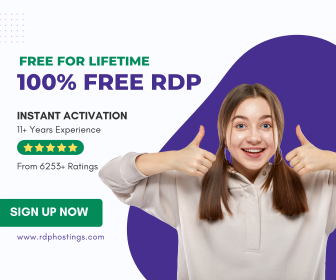






0 Comments